Як виправити помилку "знімний USB HDD не відформатовано" - 2019 рік
- Як виправити помилку "знімний USB HDD не відформатовано" У деяких випадках при підключенні зовнішнього...
- Спосіб 2. Відновіть дані, а потім відформатуйте зовнішній жорсткий диск
- Схожі статті про відновлення даних:
- Як виправити помилку "знімний USB HDD не відформатовано"
- Виправлення неполадки зовнішнього USB HDD
- Спосіб 2. Відновіть дані, а потім відформатуйте зовнішній жорсткий диск
- Схожі статті про відновлення даних:
- Як виправити помилку "знімний USB HDD не відформатовано"
- Виправлення неполадки зовнішнього USB HDD
- Спосіб 2. Відновіть дані, а потім відформатуйте зовнішній жорсткий диск
- Схожі статті про відновлення даних:
- Як виправити помилку "знімний USB HDD не відформатовано"
- Виправлення неполадки зовнішнього USB HDD
- Спосіб 2. Відновіть дані, а потім відформатуйте зовнішній жорсткий диск
- Схожі статті про відновлення даних:
- Як виправити помилку "знімний USB HDD не відформатовано"
- Виправлення неполадки зовнішнього USB HDD
- Спосіб 2. Відновіть дані, а потім відформатуйте зовнішній жорсткий диск
- Схожі статті про відновлення даних:
Як виправити помилку "знімний USB HDD не відформатовано"
У деяких випадках при підключенні зовнішнього жорсткого диска до комп'ютера, Windows може почати відправляти користувачеві повідомлення про те, що HDD не відформатовано і пропонувати провести форматування після прочитання інформації про помилку. У такій ситуації користувач втрачає будь-який доступ до пошкодженого диску, крім можливості бачити його розмір, і, природно, у багатьох виникає закономірне питання "Чи можна вирішити виниклі питання без втрати даних?"

Єдиний спосіб почати використовувати жорсткий диск знову - форматувати його, однак перш ніж приступати безпосередньо до виправлення неполадки, давайте розглянемо причини появи цієї помилки.
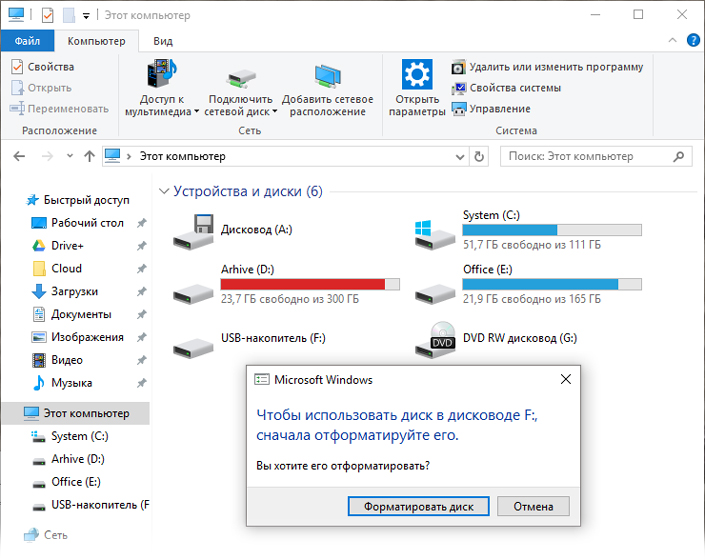
Будь-який носій, будь то дискета або жорсткий диск, необхідно відформатувати для того, щоб підготувати його до використання з конкретною файловою системою. Помилка зазвичай виникає у разі, коли ваш диск не був підготовлений до використання встановленої на комп'ютері операційною системою або ж був пошкоджений, внаслідок чого дані не можуть бути прочитані. Такий пристрій позначається як RAW - формат файлової системи, яка не читається для Windows і на неї не можна зробити запис.
Тепер давайте розглянемо способи вирішення питання.
Зміст статті:
Виправлення неполадки зовнішнього USB HDD
Спосіб 1.
Спробуйте підключити невідформатований зовнішній жорсткий диск до іншого комп'ютера
При виявленні помилки форматування на зовнішньому HDD, спочатку рекомендується перевірити чи буде він функціонувати при підключенні до іншого USB-порту другого пристрою. Іноді це може спрацювати.
- 1) Підключіть жорсткий диск до іншого ПК.
- 2) Клацніть правою кнопкою миші по Мій комп'ютер і перевірте чи відображається зовнішній HDD.
- a) Якщо він з'являється з даними, спробуйте відкрити його і відновити всі дані.
- b) Якщо на зовнішньому жорсткому диску не відображається жодної інформації, Ви повинні зайти до методу 2 для гарантованого виправлення неполадки.
Спосіб 2.
Відновіть дані, а потім відформатуйте зовнішній жорсткий диск
Скориставшись цим методом, вам буде потрібно пройти всього 2 кроки з виправлення неполадки. Він може застосовуватися для виправлення помилок на будь-яких носіях, ніби карта пам'яті, внутрішній HDD або USB-накопичувач.
На жаль, в операційній системі Windows не передбачені вбудовані утиліти по відновленню даних і вам доведеться скористатися стороннім програмним забезпеченням. Starus Partition Recovery професійна програма по роботі з інформацією, що зберігається на носіях і ремонту логічно пошкоджених розділів, яка може стати корисним інструментом для будь-якого користувача ПК.
1. Запустіть Starus Partition Recovery. Знайдіть диск, інформацію з якого вам потрібно повернути, і клацніть по ньому лівою кнопкою миші, щоб запустити Майстер Аналізу.
Виберіть режим сканування в залежності від ваших потреб. Швидке сканування зробить поверхневу оцінку інформації, а Повний аналіз здатний знайти найстаріші дані, про які, можливо, ви вже встигли навіть забути.
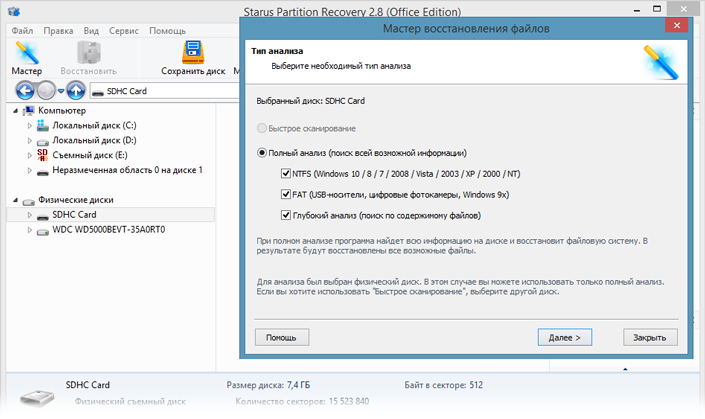
2. Програма надасть вам можливість перед-перегляду, в правому вікні інтерфейсу, щоб ви могли переконатися в тому які саме документи необхідно відновити. Як тільки ви визначитеся з вибором, виділіть потрібні файли і, клацнувши по будь-якому з них правою кнопкою миші, натисніть Відновити.
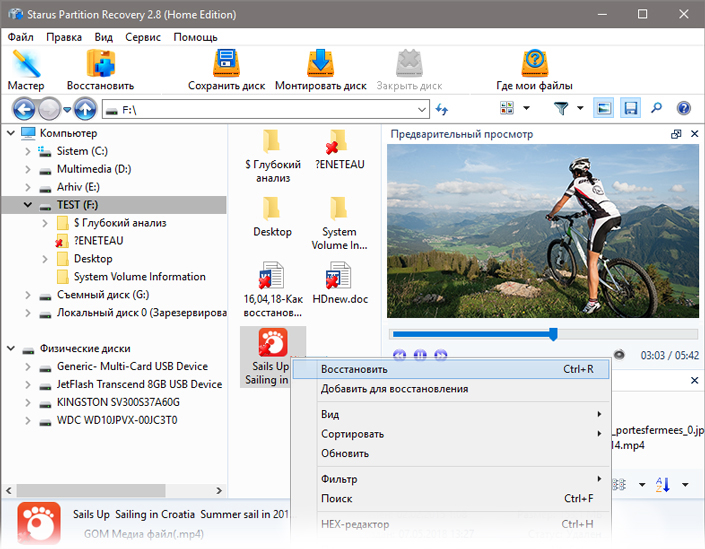
На завершення відновлення даних з зовнішнього жорсткого диска, ви можете сміливо приступити до його форматування. У цьому вам допоможе вбудована в Windows утиліта, яка поверне файлову систему пристрою до робочого стану.
Відкрийте Мій комп'ютер і клацніть правою кнопкою миші по диску, який потрібно відформатувати. Тепер натисніть Форматувати і запустіть процес.
По завершенню вищеописаних дій, ваш зовнішній HDD знову буде придатний до використання.
Завантажити Starus Partition Recovery і випробувати програму для виправлення знімного USB HDD можна абсолютно безкоштовно. Всі функції, включаючи перед-перегляд відновлених файлів, доступні в пробної версії. Вікно пред-перегляду дає можливість переконається, що конкретний файл не пошкоджений і не перезаписан і підлягає повному відновленню. Для збереження відновлених файлів необхідно придбати ліцензійний ключ і зареєструвати програму.
Схожі статті про відновлення даних:
Як виправити помилку "знімний USB HDD не відформатовано"
У деяких випадках при підключенні зовнішнього жорсткого диска до комп'ютера, Windows може почати відправляти користувачеві повідомлення про те, що HDD не відформатовано і пропонувати провести форматування після прочитання інформації про помилку. У такій ситуації користувач втрачає будь-який доступ до пошкодженого диску, крім можливості бачити його розмір, і, природно, у багатьох виникає закономірне питання "Чи можна вирішити виниклі питання без втрати даних?"

Єдиний спосіб почати використовувати жорсткий диск знову - форматувати його, однак перш ніж приступати безпосередньо до виправлення неполадки, давайте розглянемо причини появи цієї помилки.
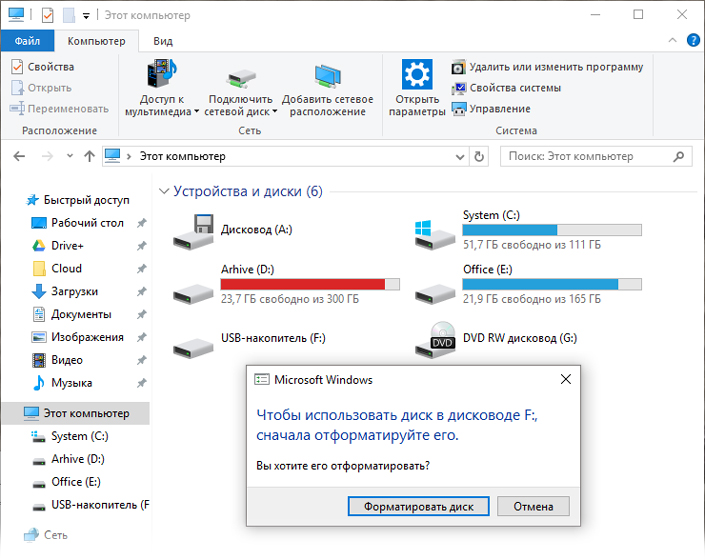
Будь-який носій, будь то дискета або жорсткий диск, необхідно відформатувати для того, щоб підготувати його до використання з конкретною файловою системою. Помилка зазвичай виникає у разі, коли ваш диск не був підготовлений до використання встановленої на комп'ютері операційною системою або ж був пошкоджений, внаслідок чого дані не можуть бути прочитані. Такий пристрій позначається як RAW - формат файлової системи, яка не читається для Windows і на неї не можна зробити запис.
Тепер давайте розглянемо способи вирішення питання.
Зміст статті:
Виправлення неполадки зовнішнього USB HDD
Спосіб 1.
Спробуйте підключити невідформатований зовнішній жорсткий диск до іншого комп'ютера
При виявленні помилки форматування на зовнішньому HDD, спочатку рекомендується перевірити чи буде він функціонувати при підключенні до іншого USB-порту другого пристрою. Іноді це може спрацювати.
- 1) Підключіть жорсткий диск до іншого ПК.
- 2) Клацніть правою кнопкою миші по Мій комп'ютер і перевірте чи відображається зовнішній HDD.
- a) Якщо він з'являється з даними, спробуйте відкрити його і відновити всі дані.
- b) Якщо на зовнішньому жорсткому диску не відображається жодної інформації, Ви повинні зайти до методу 2 для гарантованого виправлення неполадки.
Спосіб 2.
Відновіть дані, а потім відформатуйте зовнішній жорсткий диск
Скориставшись цим методом, вам буде потрібно пройти всього 2 кроки з виправлення неполадки. Він може застосовуватися для виправлення помилок на будь-яких носіях, ніби карта пам'яті, внутрішній HDD або USB-накопичувач.
На жаль, в операційній системі Windows не передбачені вбудовані утиліти по відновленню даних і вам доведеться скористатися стороннім програмним забезпеченням. Starus Partition Recovery професійна програма по роботі з інформацією, що зберігається на носіях і ремонту логічно пошкоджених розділів, яка може стати корисним інструментом для будь-якого користувача ПК.
1. Запустіть Starus Partition Recovery. Знайдіть диск, інформацію з якого вам потрібно повернути, і клацніть по ньому лівою кнопкою миші, щоб запустити Майстер Аналізу.
Виберіть режим сканування в залежності від ваших потреб. Швидке сканування зробить поверхневу оцінку інформації, а Повний аналіз здатний знайти найстаріші дані, про які, можливо, ви вже встигли навіть забути.
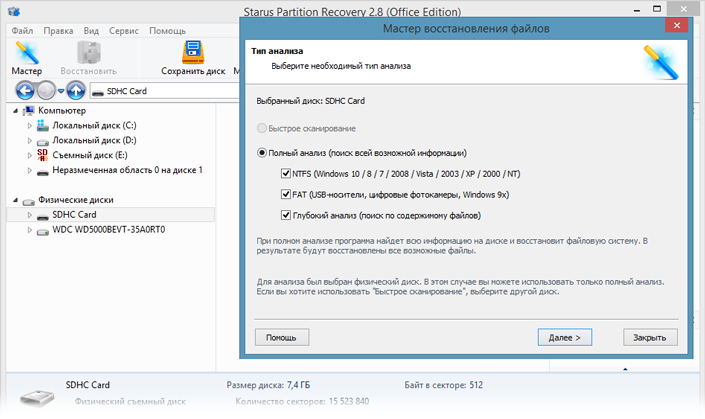
2. Програма надасть вам можливість перед-перегляду, в правому вікні інтерфейсу, щоб ви могли переконатися в тому які саме документи необхідно відновити. Як тільки ви визначитеся з вибором, виділіть потрібні файли і, клацнувши по будь-якому з них правою кнопкою миші, натисніть Відновити.
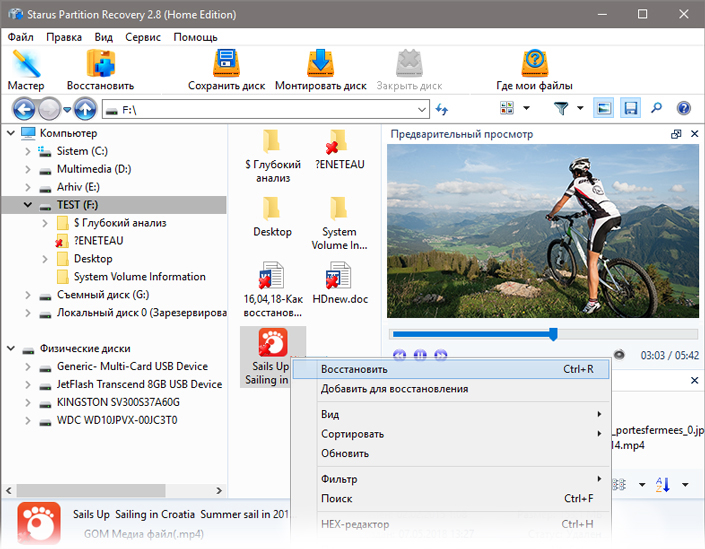
По завершенню відновлення даних з зовнішнього жорсткого диска, ви можете сміливо приступити до його форматування. У цьому вам допоможе вбудована в Windows утиліта, яка поверне файлову систему пристрою до робочого стану.
Відкрийте Мій комп'ютер і клацніть правою кнопкою миші по диску, який потрібно відформатувати. Тепер натисніть Форматувати і запустіть процес.
По завершенню вищеописаних дій, ваш зовнішній HDD знову буде придатний до використання.
Завантажити Starus Partition Recovery і випробувати програму для виправлення знімного USB HDD можна абсолютно безкоштовно. Всі функції, включаючи перед-перегляд відновлених файлів, доступні в пробної версії. Вікно пред-перегляду дає можливість переконається, що конкретний файл не пошкоджений і не перезаписан і підлягає повному відновленню. Для збереження відновлених файлів необхідно придбати ліцензійний ключ і зареєструвати програму.
Схожі статті про відновлення даних:
Як виправити помилку "знімний USB HDD не відформатовано"
У деяких випадках при підключенні зовнішнього жорсткого диска до комп'ютера, Windows може почати відправляти користувачеві повідомлення про те, що HDD не відформатовано і пропонувати провести форматування після прочитання інформації про помилку. У такій ситуації користувач втрачає будь-який доступ до пошкодженого диску, крім можливості бачити його розмір, і, природно, у багатьох виникає закономірне питання "Чи можна вирішити виниклі питання без втрати даних?"

Єдиний спосіб почати використовувати жорсткий диск знову - форматувати його, однак перш ніж приступати безпосередньо до виправлення неполадки, давайте розглянемо причини появи цієї помилки.
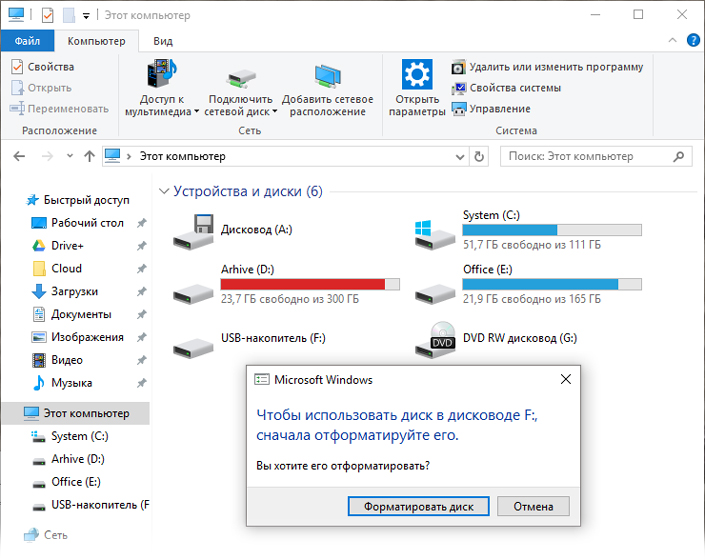
Будь-який носій, будь то дискета або жорсткий диск, необхідно відформатувати для того, щоб підготувати його до використання з конкретною файловою системою. Помилка зазвичай виникає у разі, коли ваш диск не був підготовлений до використання встановленої на комп'ютері операційною системою або ж був пошкоджений, внаслідок чого дані не можуть бути прочитані. Такий пристрій позначається як RAW - формат файлової системи, яка не читається для Windows і на неї не можна зробити запис.
Тепер давайте розглянемо способи вирішення питання.
Зміст статті:
Виправлення неполадки зовнішнього USB HDD
Спосіб 1.
Спробуйте підключити невідформатований зовнішній жорсткий диск до іншого комп'ютера
При виявленні помилки форматування на зовнішньому HDD, спочатку рекомендується перевірити чи буде він функціонувати при підключенні до іншого USB-порту другого пристрою. Іноді це може спрацювати.
- 1) Підключіть жорсткий диск до іншого ПК.
- 2) Клацніть правою кнопкою миші по Мій комп'ютер і перевірте чи відображається зовнішній HDD.
- a) Якщо він з'являється з даними, спробуйте відкрити його і відновити всі дані.
- b) Якщо на зовнішньому жорсткому диску не відображається жодної інформації, Ви повинні зайти до методу 2 для гарантованого виправлення неполадки.
Спосіб 2.
Відновіть дані, а потім відформатуйте зовнішній жорсткий диск
Скориставшись цим методом, вам буде потрібно пройти всього 2 кроки з виправлення неполадки. Він може застосовуватися для виправлення помилок на будь-яких носіях, ніби карта пам'яті, внутрішній HDD або USB-накопичувач.
На жаль, в операційній системі Windows не передбачені вбудовані утиліти по відновленню даних і вам доведеться скористатися стороннім програмним забезпеченням. Starus Partition Recovery професійна програма по роботі з інформацією, що зберігається на носіях і ремонту логічно пошкоджених розділів, яка може стати корисним інструментом для будь-якого користувача ПК.
1. Запустіть Starus Partition Recovery. Знайдіть диск, інформацію з якого вам потрібно повернути, і клацніть по ньому лівою кнопкою миші, щоб запустити Майстер Аналізу.
Виберіть режим сканування в залежності від ваших потреб. Швидке сканування зробить поверхневу оцінку інформації, а Повний аналіз здатний знайти найстаріші дані, про які, можливо, ви вже встигли навіть забути.
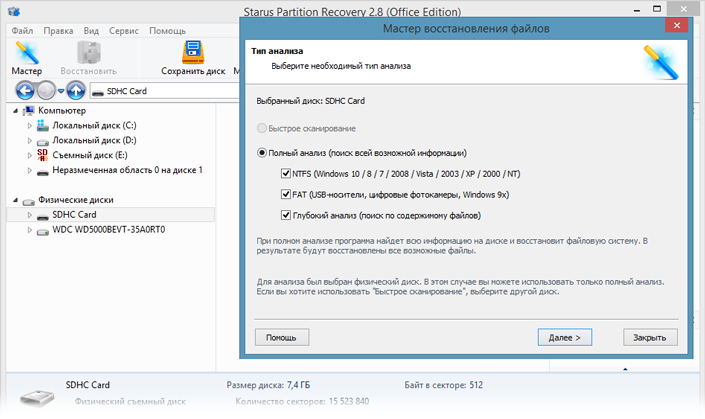
2. Програма надасть вам можливість перед-перегляду, в правому вікні інтерфейсу, щоб ви могли переконатися в тому які саме документи необхідно відновити. Як тільки ви визначитеся з вибором, виділіть потрібні файли і, клацнувши по будь-якому з них правою кнопкою миші, натисніть Відновити.
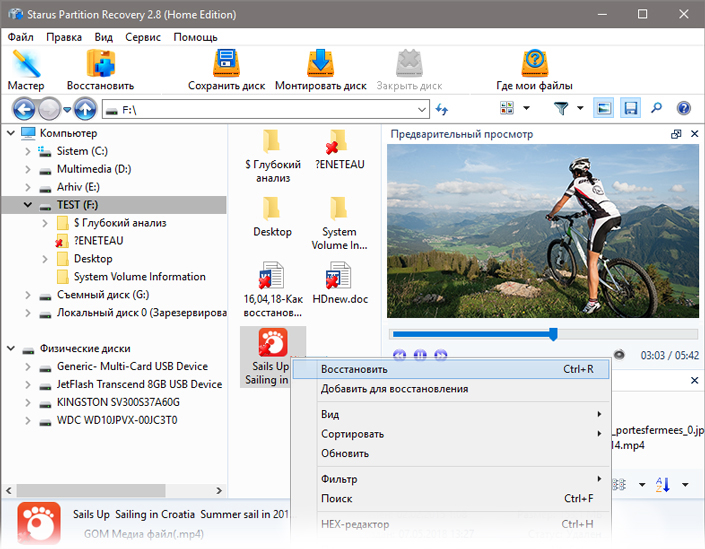
По завершенню відновлення даних з зовнішнього жорсткого диска, ви можете сміливо приступити до його форматування. У цьому вам допоможе вбудована в Windows утиліта, яка поверне файлову систему пристрою до робочого стану.
Відкрийте Мій комп'ютер і клацніть правою кнопкою миші по диску, який потрібно відформатувати. Тепер натисніть Форматувати і запустіть процес.
По завершенню вищеописаних дій, ваш зовнішній HDD знову буде придатний до використання.
Завантажити Starus Partition Recovery і випробувати програму для виправлення знімного USB HDD можна абсолютно безкоштовно. Всі функції, включаючи перед-перегляд відновлених файлів, доступні в пробної версії. Вікно пред-перегляду дає можливість переконається, що конкретний файл не пошкоджений і не перезаписан і підлягає повному відновленню. Для збереження відновлених файлів необхідно придбати ліцензійний ключ і зареєструвати програму.
Схожі статті про відновлення даних:
Як виправити помилку "знімний USB HDD не відформатовано"
У деяких випадках при підключенні зовнішнього жорсткого диска до комп'ютера, Windows може почати відправляти користувачеві повідомлення про те, що HDD не відформатовано і пропонувати провести форматування після прочитання інформації про помилку. У такій ситуації користувач втрачає будь-який доступ до пошкодженого диску, крім можливості бачити його розмір, і, природно, у багатьох виникає закономірне питання "Чи можна вирішити виниклі питання без втрати даних?"

Єдиний спосіб почати використовувати жорсткий диск знову - форматувати його, однак перш ніж приступати безпосередньо до виправлення неполадки, давайте розглянемо причини появи цієї помилки.
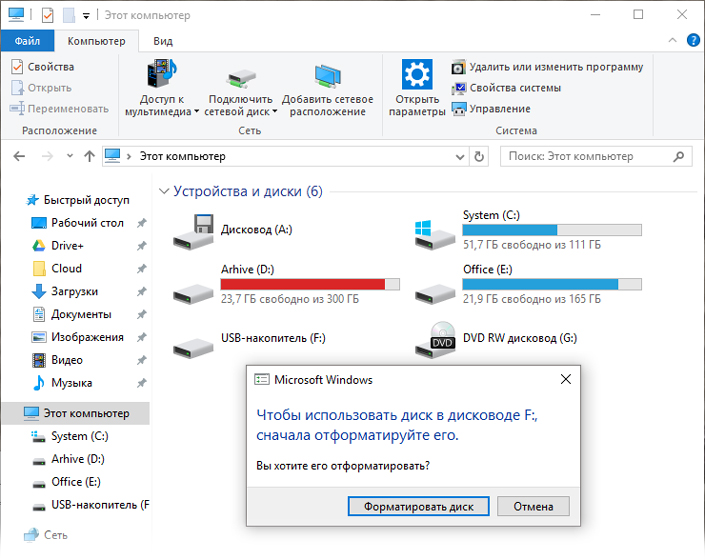
Будь-який носій, будь то дискета або жорсткий диск, необхідно відформатувати для того, щоб підготувати його до використання з конкретною файловою системою. Помилка зазвичай виникає у разі, коли ваш диск не був підготовлений до використання встановленої на комп'ютері операційною системою або ж був пошкоджений, внаслідок чого дані не можуть бути прочитані. Такий пристрій позначається як RAW - формат файлової системи, яка не читається для Windows і на неї не можна зробити запис.
Тепер давайте розглянемо способи вирішення питання.
Зміст статті:
Виправлення неполадки зовнішнього USB HDD
Спосіб 1.
Спробуйте підключити невідформатований зовнішній жорсткий диск до іншого комп'ютера
При виявленні помилки форматування на зовнішньому HDD, спочатку рекомендується перевірити чи буде він функціонувати при підключенні до іншого USB-порту другого пристрою. Іноді це може спрацювати.
- 1) Підключіть жорсткий диск до іншого ПК.
- 2) Клацніть правою кнопкою миші по Мій комп'ютер і перевірте чи відображається зовнішній HDD.
- a) Якщо він з'являється з даними, спробуйте відкрити його і відновити всі дані.
- b) Якщо на зовнішньому жорсткому диску не відображається жодної інформації, Ви повинні зайти до методу 2 для гарантованого виправлення неполадки.
Спосіб 2.
Відновіть дані, а потім відформатуйте зовнішній жорсткий диск
Скориставшись цим методом, вам буде потрібно пройти всього 2 кроки з виправлення неполадки. Він може застосовуватися для виправлення помилок на будь-яких носіях, ніби карта пам'яті, внутрішній HDD або USB-накопичувач.
На жаль, в операційній системі Windows не передбачені вбудовані утиліти по відновленню даних і вам доведеться скористатися стороннім програмним забезпеченням. Starus Partition Recovery професійна програма по роботі з інформацією, що зберігається на носіях і ремонту логічно пошкоджених розділів, яка може стати корисним інструментом для будь-якого користувача ПК.
1. Запустіть Starus Partition Recovery. Знайдіть диск, інформацію з якого вам потрібно повернути, і клацніть по ньому лівою кнопкою миші, щоб запустити Майстер Аналізу.
Виберіть режим сканування в залежності від ваших потреб. Швидке сканування зробить поверхневу оцінку інформації, а Повний аналіз здатний знайти найстаріші дані, про які, можливо, ви вже встигли навіть забути.
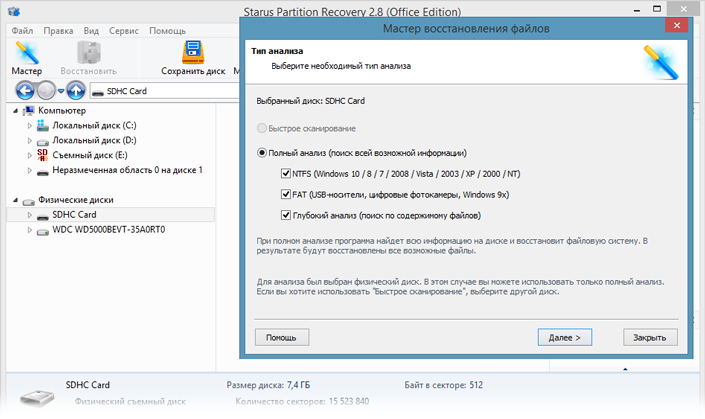
2. Програма надасть вам можливість перед-перегляду, в правому вікні інтерфейсу, щоб ви могли переконатися в тому які саме документи необхідно відновити. Як тільки ви визначитеся з вибором, виділіть потрібні файли і, клацнувши по будь-якому з них правою кнопкою миші, натисніть Відновити.
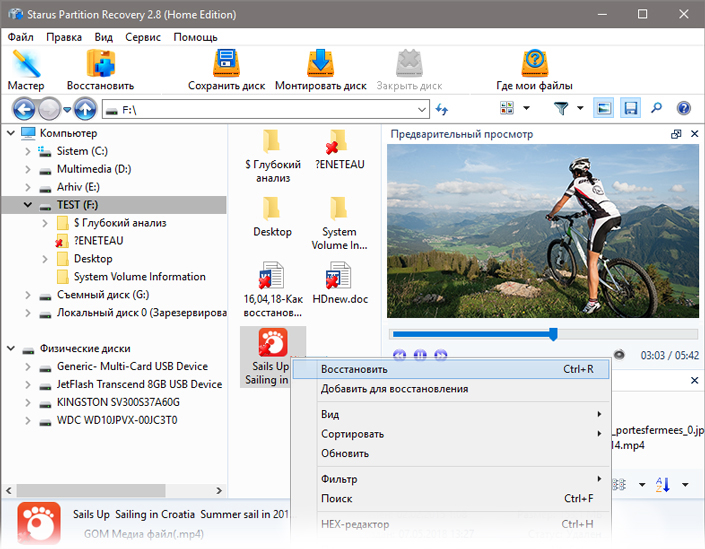
По завершенню відновлення даних з зовнішнього жорсткого диска, ви можете сміливо приступити до його форматування. У цьому вам допоможе вбудована в Windows утиліта, яка поверне файлову систему пристрою до робочого стану.
Відкрийте Мій комп'ютер і клацніть правою кнопкою миші по диску, який потрібно відформатувати. Тепер натисніть Форматувати і запустіть процес.
По завершенню вищеописаних дій, ваш зовнішній HDD знову буде придатний до використання.
Завантажити Starus Partition Recovery і випробувати програму для виправлення знімного USB HDD можна абсолютно безкоштовно. Всі функції, включаючи перед-перегляд відновлених файлів, доступні в пробної версії. Вікно пред-перегляду дає можливість переконається, що конкретний файл не пошкоджений і не перезаписан і підлягає повному відновленню. Для збереження відновлених файлів необхідно придбати ліцензійний ключ і зареєструвати програму.
Схожі статті про відновлення даних:
Як виправити помилку "знімний USB HDD не відформатовано"
У деяких випадках при підключенні зовнішнього жорсткого диска до комп'ютера, Windows може почати відправляти користувачеві повідомлення про те, що HDD не відформатовано і пропонувати провести форматування після прочитання інформації про помилку. У такій ситуації користувач втрачає будь-який доступ до пошкодженого диску, крім можливості бачити його розмір, і, природно, у багатьох виникає закономірне питання "Чи можна вирішити виниклі питання без втрати даних?"

Єдиний спосіб почати використовувати жорсткий диск знову - форматувати його, однак перш ніж приступати безпосередньо до виправлення неполадки, давайте розглянемо причини появи цієї помилки.
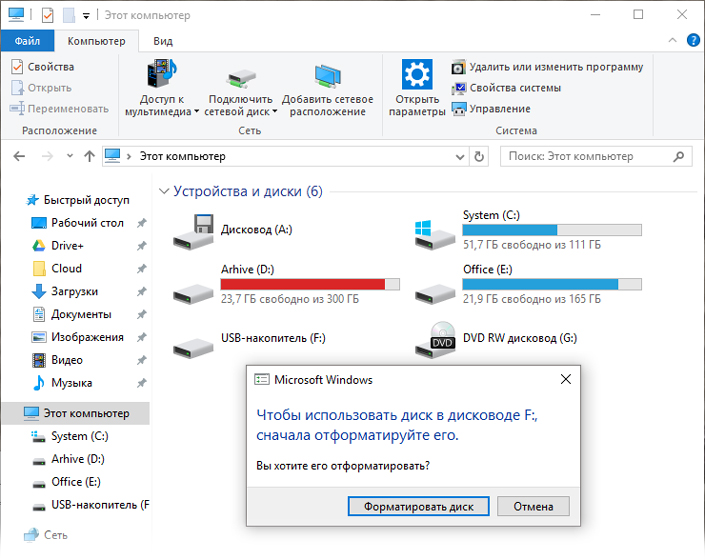
Будь-який носій, будь то дискета або жорсткий диск, необхідно відформатувати для того, щоб підготувати його до використання з конкретною файловою системою. Помилка зазвичай виникає у разі, коли ваш диск не був підготовлений до використання встановленої на комп'ютері операційною системою або ж був пошкоджений, внаслідок чого дані не можуть бути прочитані. Такий пристрій позначається як RAW - формат файлової системи, яка не читається для Windows і на неї не можна зробити запис.
Тепер давайте розглянемо способи вирішення питання.
Зміст статті:
Виправлення неполадки зовнішнього USB HDD
Спосіб 1.
Спробуйте підключити невідформатований зовнішній жорсткий диск до іншого комп'ютера
При виявленні помилки форматування на зовнішньому HDD, спочатку рекомендується перевірити чи буде він функціонувати при підключенні до іншого USB-порту другого пристрою. Іноді це може спрацювати.
- 1) Підключіть жорсткий диск до іншого ПК.
- 2) Клацніть правою кнопкою миші по Мій комп'ютер і перевірте чи відображається зовнішній HDD.
- a) Якщо він з'являється з даними, спробуйте відкрити його і відновити всі дані.
- b) Якщо на зовнішньому жорсткому диску не відображається жодної інформації, Ви повинні зайти до методу 2 для гарантованого виправлення неполадки.
Спосіб 2.
Відновіть дані, а потім відформатуйте зовнішній жорсткий диск
Скориставшись цим методом, вам буде потрібно пройти всього 2 кроки з виправлення неполадки. Він може застосовуватися для виправлення помилок на будь-яких носіях, ніби карта пам'яті, внутрішній HDD або USB-накопичувач.
На жаль, в операційній системі Windows не передбачені вбудовані утиліти по відновленню даних і вам доведеться скористатися стороннім програмним забезпеченням. Starus Partition Recovery професійна програма по роботі з інформацією, що зберігається на носіях і ремонту логічно пошкоджених розділів, яка може стати корисним інструментом для будь-якого користувача ПК.
1. Запустіть Starus Partition Recovery. Знайдіть диск, інформацію з якого вам потрібно повернути, і клацніть по ньому лівою кнопкою миші, щоб запустити Майстер Аналізу.
Виберіть режим сканування в залежності від ваших потреб. Швидке сканування зробить поверхневу оцінку інформації, а Повний аналіз здатний знайти найстаріші дані, про які, можливо, ви вже встигли навіть забути.
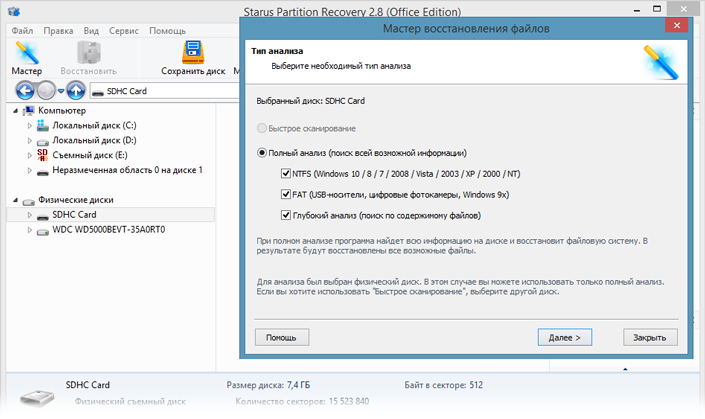
2. Програма надасть вам можливість перед-перегляду, в правому вікні інтерфейсу, щоб ви могли переконатися в тому які саме документи необхідно відновити. Як тільки ви визначитеся з вибором, виділіть потрібні файли і, клацнувши по будь-якому з них правою кнопкою миші, натисніть Відновити.
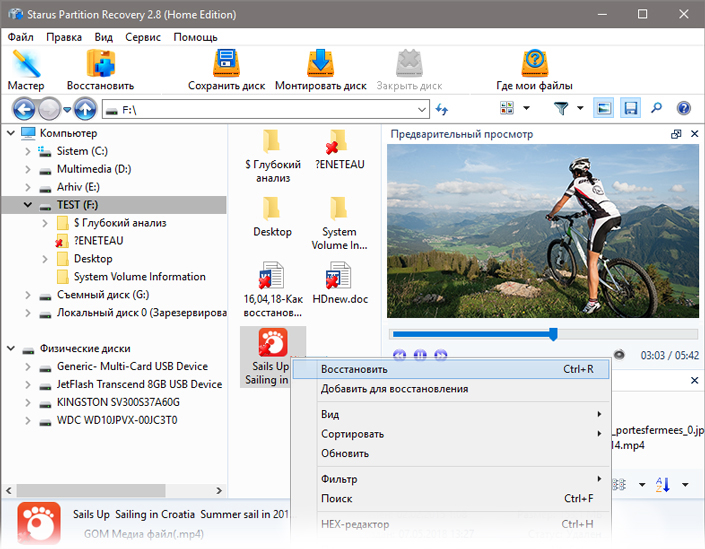
По завершенню відновлення даних з зовнішнього жорсткого диска, ви можете сміливо приступити до його форматування. У цьому вам допоможе вбудована в Windows утиліта, яка поверне файлову систему пристрою до робочого стану.
Відкрийте Мій комп'ютер і клацніть правою кнопкою миші по диску, який потрібно відформатувати. Тепер натисніть Форматувати і запустіть процес.
По завершенню вищеописаних дій, ваш зовнішній HDD знову буде придатний до використання.
Завантажити Starus Partition Recovery і випробувати програму для виправлення знімного USB HDD можна абсолютно безкоштовно. Всі функції, включаючи перед-перегляд відновлених файлів, доступні в пробної версії. Вікно пред-перегляду дає можливість переконається, що конкретний файл не пошкоджений і не перезаписан і підлягає повному відновленню. Для збереження відновлених файлів необхідно придбати ліцензійний ключ і зареєструвати програму.